PassFab for ISO-ISO刻录工具-PassFab for ISO下载 v1.0官方版本
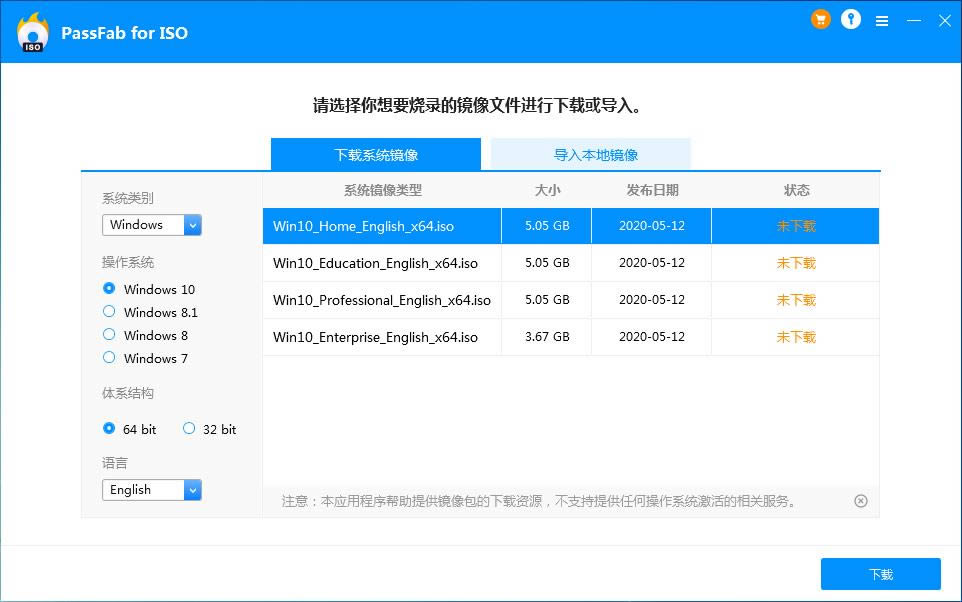
PassFab for ISO是款简单专业的ISO刻录工具,支持将ISO文件文件刻录到CD,DVD,USB驱动器或者移动硬盘中,支持MBR和GPT 2种分区类型以及FAT,FAT32和NTFS 3种文件系统。
PassFab for ISO功能
烧录USB / CD / DVD的可开机磁碟-简单快速。
直接下载ISO文件
从本地电脑引入ISO文件
将ISO文件文件刻录到预期的CD,DVD,USB驱动器,移动硬盘等。
支持2种分区类型和3种文件系统-灵活可靠。
2种分区类型。MBR和GPT
3种文件系统。FAT,FAT32和NTFS
ISO图像的多国语言。英语,法语,日语等
在各种情况下工作-亲切与专业。
将ISO文件刻录到可启动的CD / DVD / USB上。
升级/降级操作系统
因病毒攻击,分区问题或系统故障而重新安装操作系统。
要使你喜欢的操作系统在USB中便携(U盘,记忆棒和笔式驱动器)。
PassFab for ISO安装
1.到本站下载安装PassFab for ISO,打开安装程序,选择安装语言

2.勾选接受此协议,点击下一步

3.点击浏览选择软件安装位置
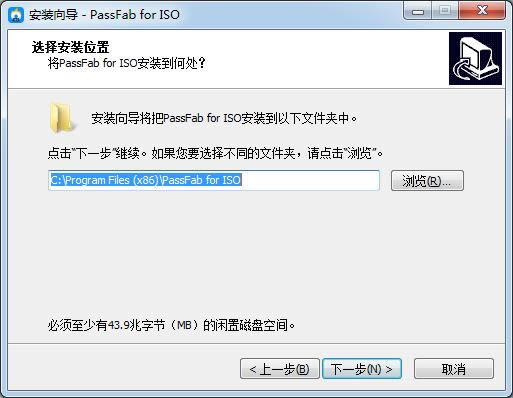
4.稍等片刻

5.最后点击结束即可,软件安装完毕

PassFab for ISO使用教程
步骤1:下载或导入ISO文件
安装并启动PassFab for ISO。您将看到主界面。选择一个Windows系统ISO文件并下载。
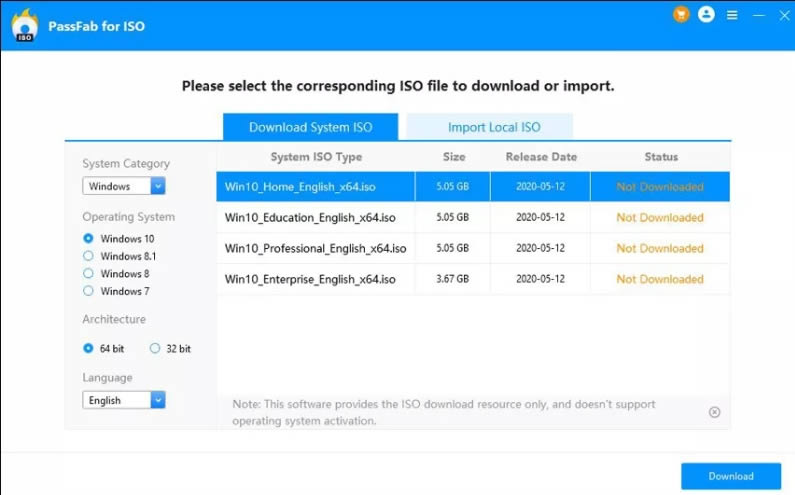
选择一个windows系统iso文件并下载,创建一个可启动的磁盘。
同时,你也可以通过点击导入文件来导入自己的ISO文件。
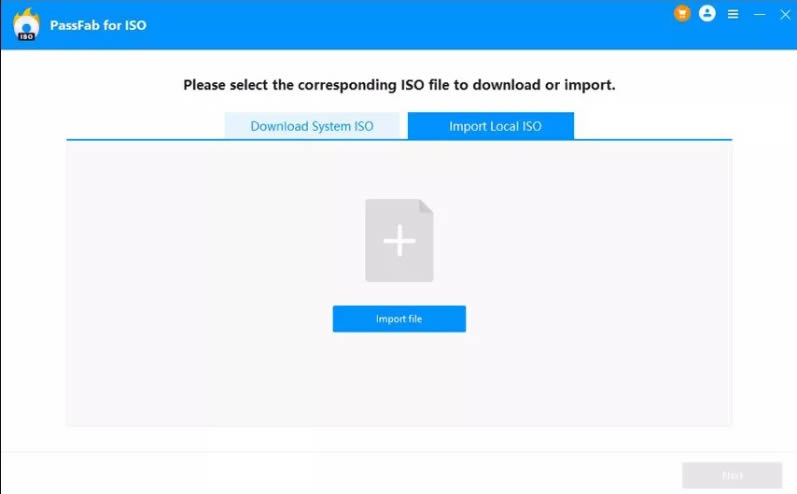
注:PassFab for ISO只提供下载资源,不支持Windows操作系统激活。
第二步:选择USB/CD/DVD
插入你的U盘或CD/DVD,然后选择它。这里我们选择USB为例。然后,在磁盘分区类型选项中,选择一个。然后点击刻录按钮。
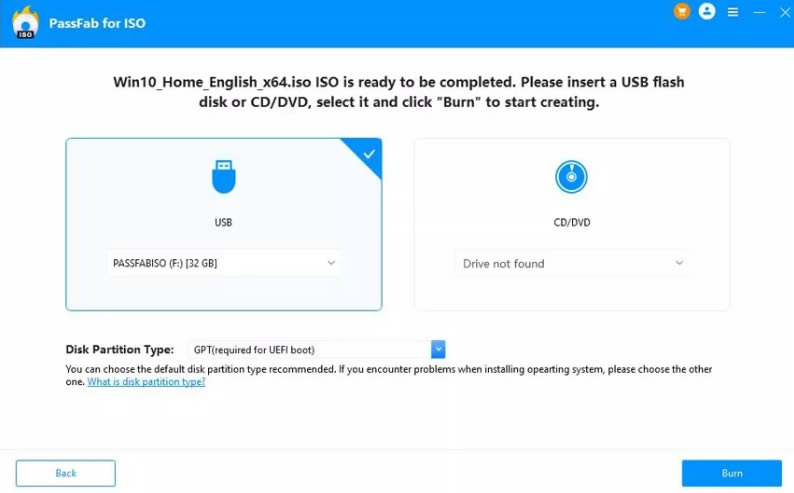
会弹出一个窗口,提醒你USB中的所有数据都会被删除,点击 "是 "确认。
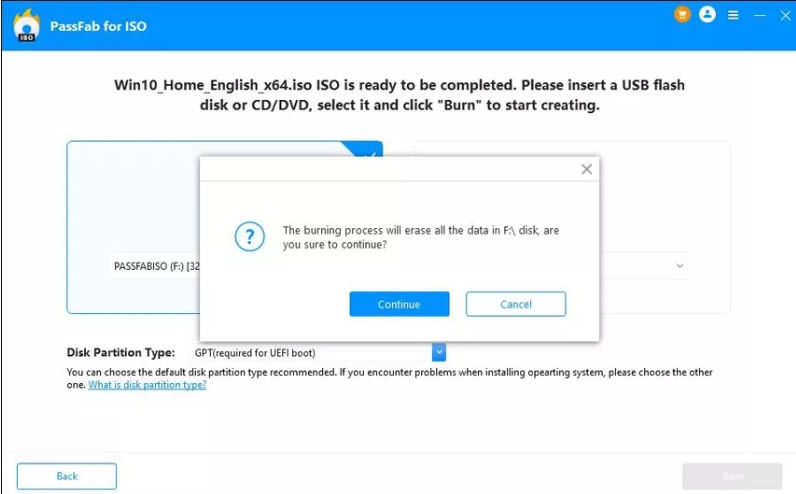
第三步:将ISO文件刻录到磁盘上
烧录ISO文件需要一定时间,请等待。

现在,你已经成功创建了一个可启动的磁盘!
……
PassFab for ISO-ISO刻录工具-PassFab for ISO下载 v1.0官方版本 >>本地高速下载
>>本地下载